- IPTV es una excelente forma de asistir canales de TV de todo el mundo a través de Internet.
- Sin embargo, no es incomum que el buffer y otras falhas interrompam o streaming.
- Se você está lutando contra el destino de IPTV no funcionará en 2022, analizamos como causas y soluciones más comunes.

La televisión de protocolo de Internet (IPTV) permite transmitir canales de televisión tradicional a través de Internet usando un navegador, aplicación, Smart TV o caja de IPTV dedicada.
Embora os canales de TV generalmente tienen sus propias plataformas de streaming, os servicios populares de IPTV ofrecen acceso irrestrito al contenido de todo el mundo por medio de una aplicación.
Sin embargo, como existe una biblioteca tan grande y muchos canales nunca destinadas al acceso a foros de determinadas regiones, falhas y bufferingSão Problemas Comunes .
¿Por qué minha IPTV no está funcionando?
¿Su IPTV no está funcionando en 2023? Existen varias razones posibles para esto:
- Internet lento – Esto es causado en gran parte por una señal Wi-Fi sinal, muchos usuarios en la red, problemas de hardware o un ISP en ruinas.
- Localización – El canal que deseas asistir está basado en otro país y está totalmente bloqueado o no está configurado para transmitir efectivamente para tu región.
- Limitación del ISP – Su ISP tiene una política para desacelerar el tráfico de IPTV o streaming para conservar una larga banda.
- O serviço está fora do ar – El canal o servicio de IPTV se enfrenta a problemas técnicos o interrupciones en la transmisión.
- Procesador fraco – Su dispositivo o Smart TV es antiguo y tiene poca potencia para aplicaciones modernas de IPTV.
- Aplicativo desatualizado – Su aplicación de IPTV está desatualizada o no requiere mantenimiento.
¿Qué hace que un IPTV no funcione?
Como todos estos posibles problemas en mente, eis o que deve fazer se a IPTV não estiver funcionando:
1. Teste outros canais
El primer paso es probar varios canales en su servicio de IPTV.
Si solo algunos de los problemas que presentan mientras otros funcionan perfectamente, usted sabe que el problema no es su red o hardware.
2. Solucion de problemas de internet
Si nada funciona, es hora de probar su conexión con Internet.
- Acceda a Google y busque “prueba de velocidad”.
- Haga clic en Ejecutar o probar la velocidad y guardar los resultados.

Si su conexión es particularmente lenta, podrá tener un problema con su ISP o hardware.
El Wi-Fi influye en la posición de su enrutador y en la distancia de sus dispositivos. Tente colocá-lo longe de obstruções e o mais alto possível.
Como alternativa, para garantizar una velocidad más rápida para IPTV, usa unaconexión Ethernet con fio entre el enrutador y el ordenador, caja de IPTV o Smart TV.
3. Utilice una VPN
Si tienes una buena conexión, pero algunos canales están lentos o bloqueados en tu región, una VPN es la solución ideal.
Existen varios buenos proveedores, mas Recomendamos ExpressVPN devido aos seus servidores rápidos y criptografía líder .
Veja como configurará-lo:
- VPN Assine o Express y baja la aplicación relevante para tu escritorio, celular, caja de IPTV o Smart TV.
- Inicie Express VPN y comience a iniciar sesión con sus credenciales.
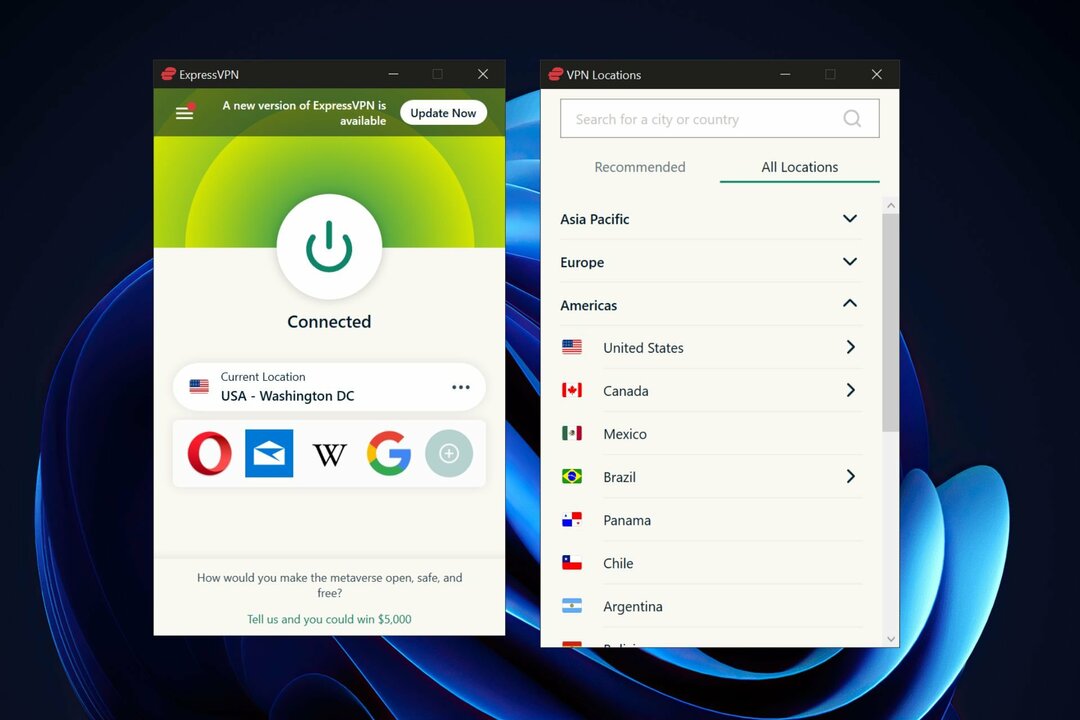
- Utilice los tres puntos para abrir una lista de ubicaciones de servidores.
- Pesquise o vá até o país onde está localizado o canal que você desea assistir.
- Utilice el botón grande liga/desliga y guarde la conexión.
- Inicie su aplicación IPTV.
Un ExpressVPN también evitará lentidão y buffer Se o su ISP está limitando las velocidades de streaming. Y gracias a su vasta red de servidores, podrá acceder a cualquier lugar del mundo.

ExpressVPN
Desbloquea contenido con restricción geográfica y disfruta de más alta calidad de streaming con servicio rápido y confía en ExpressVPN.4. Limpiar el caché de IPTV
Limpiar el caché de la aplicación IPTV en TV o teléfono móvil puede corregir algunos errores que impiden la transmisión.
Veja como fazer isso:
- Saia y busca la aplicación IPTV.
- Vá para Configurações y localizar una lista de aplicaciones instaladas.
- Papel para bajar y encontrar su aplicación IPTV.
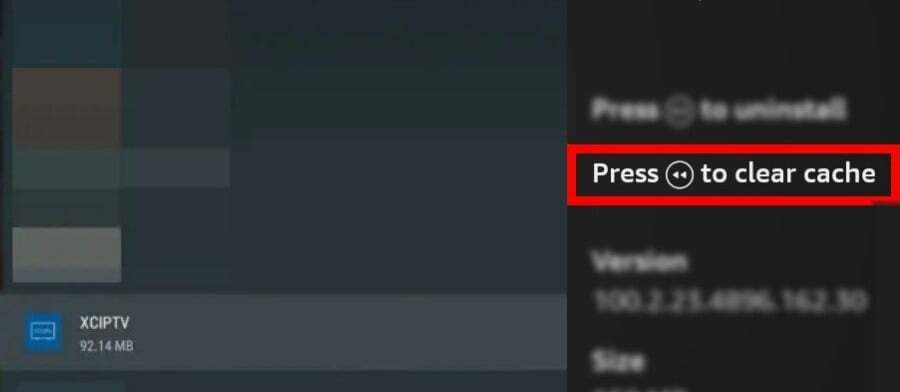
- Procure opciones que digamos eliminar o limpiar los datos almacenados en caché.
Aplicaciones como IPTV Smarters también permiten limpiar el caché de la aplicación.
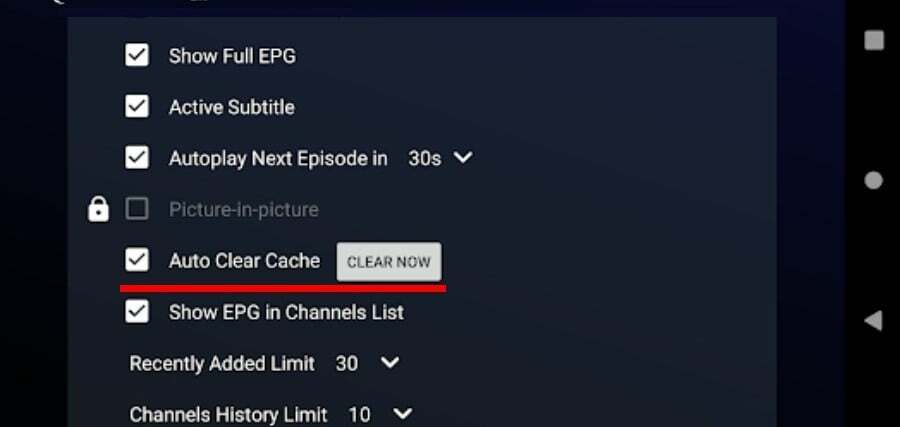
5. Actualizar la aplicación IPTV
Otra razón por la cual IPTV no puede funcionar es que su aplicación no está actualizada con los padrones de 2023. Las actualizaciones frecuentes evitan faltas y mantienen la seguridad, al mismo tiempo que ofrecen acceso a nuevos recursos.
Independientemente de su dispositivo, la mayoría de las aplicaciones solicitarán que se actualice o que al menos se le envíe una notificación. Sin embargo, es posible que sea necesario aventurarse en las configuraciones o buscar o aplicativo para realizar una actualización.
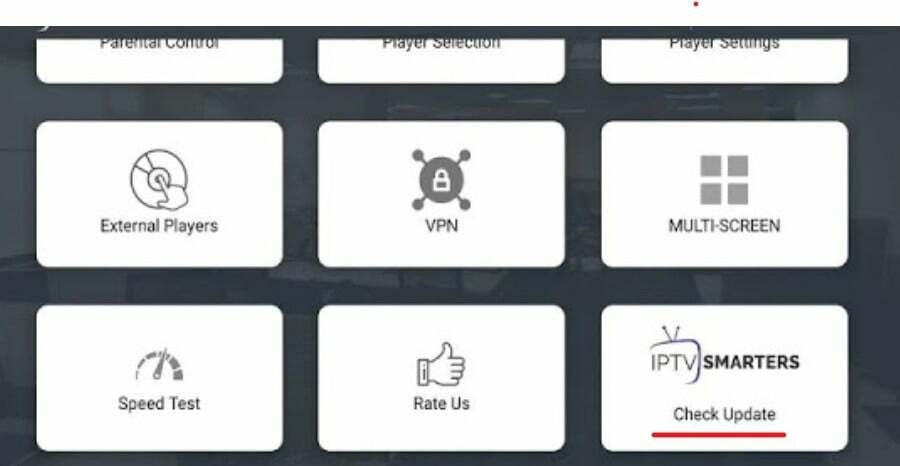
Por ejemplo, puede mantener la aplicación Smarters IPTV actualizada accediendo a Configuraciones y seleccionando Verificar actualización.
6. Experimente una aplicación diferente
Si usas una caja de IPTV, podrás ficar bloqueado en un determinado proveedor y software. Sin embargo, existen muchos servicios diferentes que puedes experimentar en tu computadora, dispositivo móvil o Smart TV.
Se um determinada aplicación de IPTV parou de funcionar, mientras esteja atualizado, talvez seja hora de tentar outro. Los más populares incluyen:
- Inteligentes de IPTV
- Kodi
- TiviMate
- Navegador OTT
- IPTV inteligente GSE
- IPTV preguiçoso
- IPTV profesional
- Jogador Perfeito
7. Experimente una lista de reproducción diferente
Embora as caixas e provedores de IPTV geralmente venham com aplicativos pre-configurados, todos los softwares de IPTV usan listas de reproducción subyacentes. Estos constituyen una biblioteca de contenido, que contiene los enlaces de los canales y otras informaciones necesarias para acceder a los flujos.
Seus canais pararam de funcionar and you tentou outras soluciones, pode ser necesario una nueva lista de reproducción de un proveedor diferente.
Existen centenas, senão milhares deles. bastante buscar “listas de reproducción de IPTV” en Google o restringir su consulta a algo como “Playlist IPTV Sports” que producirá resultados.
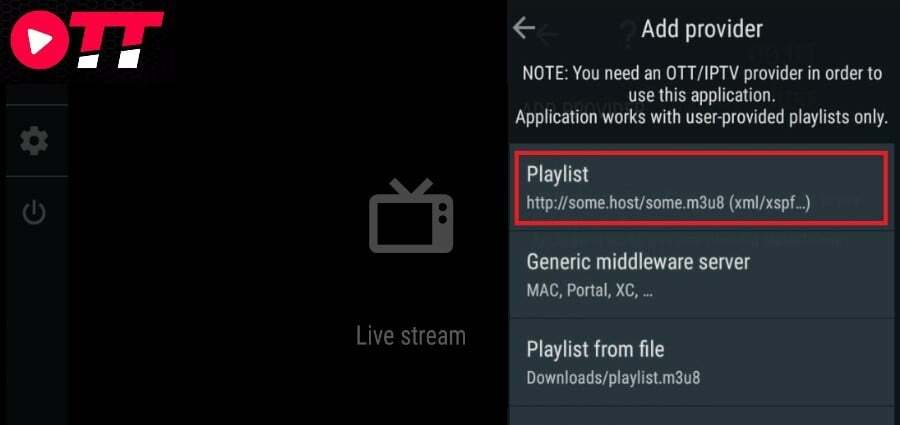
Veja como configurar todo:
- Obtenga una nueva lista de reproducción o inscreva-se em um proveedor premium de IPTV.
- Copie la URL M3U o baje el archivo localmente.
- Abra su aplicación IPTV y localice una sección de Listas de reproducción.
- Añade una nueva lista de reproducción y colección de URL o carpeta de archivo M3U local.
- Sus canales ahora deben estar actualizados con base en la lista de reproducción.
Observación: Los proveedores premium exigen que usted llame una cuenta y faça iniciar sesión con sus credenciales.
Dependiendo de la aplicación, podrás gerenciar varias listas de reproducción e modificá-las de acuerdo con su preferencia.
8. Utilice un dispositivo diferente
Con el tiempo, Smart TV, dispositivos de streaming y cajas de IPTV pueden ficar desatualizados y ficar según los requisitos del software y las listas de reproducción actuales. A cierta altura, los dispositivos antiguos no pueden ser más capaces de transportar nuevas actualizaciones de aplicaciones.
Configuraciones más antigas también lutam para fornecer capacidad de procesamiento y memoria suficiente para lidar con flujos modernos.
Felizmente, las aplicaciones de IPTV funciona bienordenadores de escritorio y dispositivos móviles Android. Si sus dispositivos antiguos no son compatibles con IPTV, considere actualizar o mudar su computadora o teléfono inteligente.
9. Usa un proxy
Así como una VPN, un proxy puede ayudar acessar conteúdo bloqueado geográficamente, embora sua conexão não seja criptografada.
También puedes usar un proxy para Convertidor de tráfico multicast IPTV UDP En TCP unidifusión. Esto puede mejorar la reproducción de streaming en algunos dispositivos.
Para usar IPTV con un proxy, primero debe acceder a un servidor y puerto de servidor proxy en funcionamiento y, a continuación, configurarlo en ningún dispositivo como su aplicación de IPTV.
Veja como fazer isso en diferentes plataformas:
janelas

- Abra Configuraciones, pesquise “proxy” y haga clic en Modificar configuraciones de proxy.
- En el manual de configuración de proxy, seleccione Usar un servidor proxy.
- Insira o endereço do proxy e a porta e clique em salvar.
Dados móviles Android
El proceso en dispositivos Android es igualmente simple:
- Abra as configurações e vá para Rede e Internet e Rede móvel.
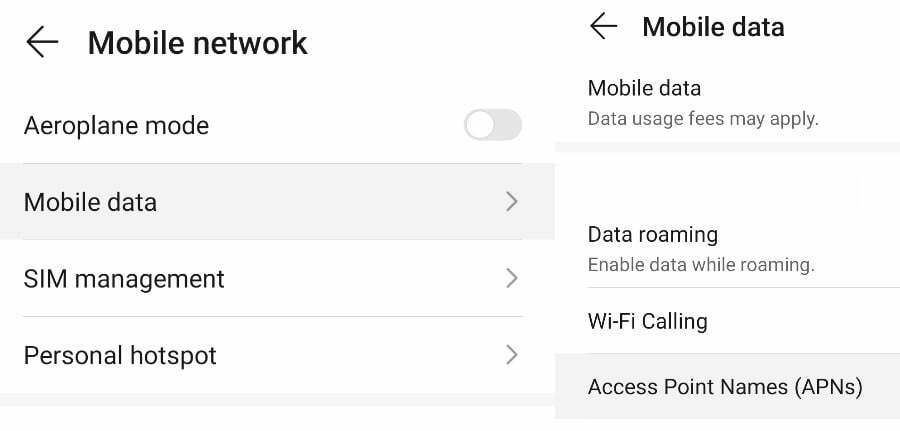
- Dependiendo de la versión de Android, toque en Avanzado o Datos móviles.
- Deslize para abajo até Nomes de pontos de acesso (APN)e selecione sua operadora de celular.
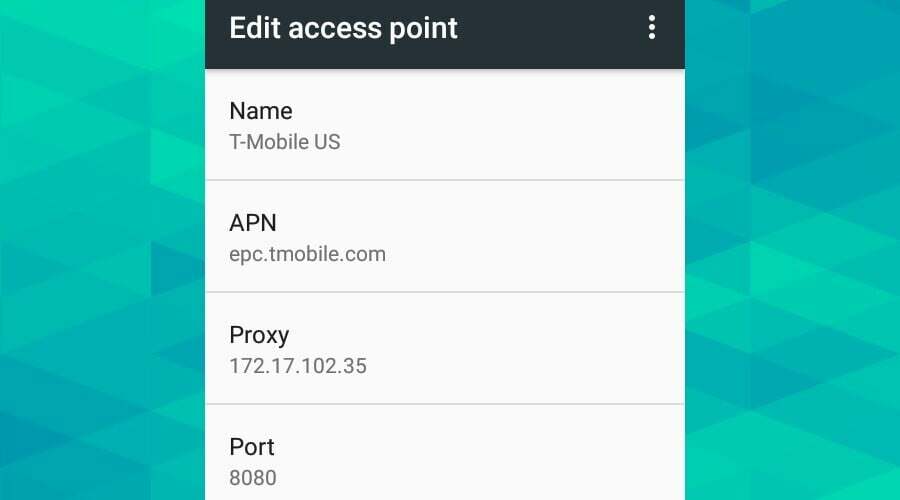
- Verás opciones para insertar o enviar proxy y un portanúmero.
Wi-Fi Android
Si estás usando una conexión sin fio, sigue estas etapas:
- Presione prolongadamente la conexión Wi-Fi.
- Mantenga presionada su red Wi-Fi y toque para modificar la red.
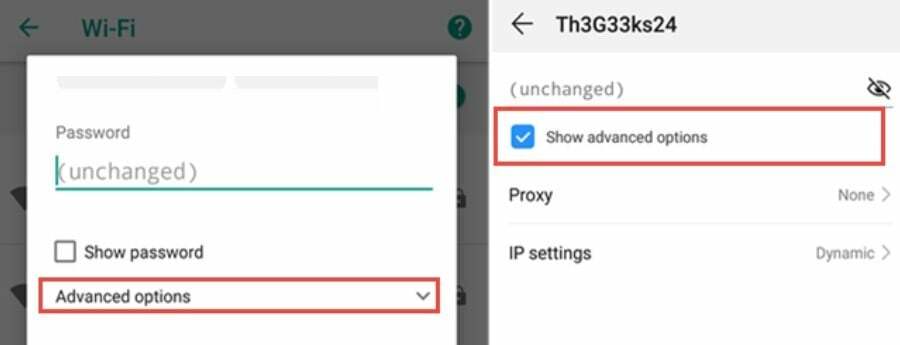
- Seleccione Opciones Avanzadas.
- Em Proxy, insira o endereço e a porta y toque em Salvar.
Las aplicaciones de Smart TV basadas en Android tienen configuraciones similares.
10. Cambiar ISP
Si su Internet se queda lento después de solucionar el problema de su conexión Wi-Fi y no hay limitación para un problema, vale la pena trocar de proveedor.
Cualquiera que tenga una bajada de 5 Mbps y no conseguirá transmitir consistentemente en HD. Recomendamos menos 10 Mbps se você tiver mais de um usuário ativo na rede ou pretende realizar diversas tareas.
Un IPTV no funcionará en 2023 es frustrante. La verdad es que está demostrado que te enfrentas a problemas de reproducción con más frecuencia que con la televisión tradicional o plataformas como Netflix. Sin embargo, si usted considera las correções acimas, no existe otro servicio igual.
Falando sobre preguntas de IPTV, muchos relatan que IPTV no está exhibiendo una guía de TV, pero abordamos ese problema con una guía separada.
Es barato o, en muchos casos, gratuito, al mismo tiempo que ofrece soporte a una selección de contenido mucho mayor que cualquier otra forma de streaming.
Y, junto con una VPN, puedes asistir fácilmente a cualquier lugar del mundo.
Perguntas frecuentes
¿Cómo puedo limpiar el caché de IPTV?
El caché es uno de los datos relacionados con su cuenta, configuraciones y hábitos de visualización que están armados. Para mantener la memoria, el servicio de IPTV se carga con mayor rapidez y eficiencia.
No entanto, às vezes esses dados podem estar corrompidos.
Para limpiar el caché de IPTV, acceda a las configuraciones de su dispositivo y localice una lista de aplicaciones. Encuentre su aplicación de IPTV y tenga la opción de limpiar el caché, datos o ambos.
No un: Dependiendo de la aplicación o servicio de IPTV, esto puede resultar en una redefinición de algunas de sus configuraciones o salvas de canales.
¿Por qué minha IPTV está presentando problemas?
Un IPTV puede presentar errores por varios motivos. Las más comunes son una conexión de Internet ruima, una aplicación desatualizada, un TV o un dispositivo antiguo o su ISP bloqueando o limitando el servicio.
¿Cómo reinicias IPTV?
La reinicialização do su serviço IPTV depende de cómo usted accede.
- Escritorio – Desinstale el software IPTV, reinicie la computadora y reinstale el software.
- Navegador – Saque el servicio, limpie las cookies y el caché de Internet, desinstale y reinstale todas las extensiones del navegador IPTV y reinicie el navegador.
- Aplicación Android – Localice una lista de aplicaciones en sus configuraciones, encuentre la aplicación IPTV, fuerce la interrupción, limpie el caché y los datos de la aplicación y reinicie el dispositivo.
- Aplicación Smart TV – Saia do aplicativo, procure configuraciones de limpieza de caché o reinstalación de la aplicación. Luego reinicie su Smart TV.
- Caja IPTV – Saia do su dispositivo, excluyendo las configuraciones de conexión a Internet, desconectar la energía y desconectar la caja y la liga nueva. Como alternativa, verifique el manual del usuario para saber cómo realizar una redefinición de fábrica.
¿Una VPN impedirá el almacenamiento en el buffer de mi IPTV?
Una VPN puede impedir que el almacenamiento en el buffer de su IPTV sea su proveedor de Internet estiver limitando deliberadamente su velocidad de transmisión. Esto ocurre porque una VPN criptográfica o tráfico, evitando que el ISP reconheza que usted está asistiendo a IPTV.
A veces, una VPN también puede mejorar la reproducción de contenidos destinada a otras regiones. Por ejemplo, si está intentando asistir a un canal en Francia, pero está localizado en EUA, la conexión a un servidor francés puede ser mayor que su conexión normal.
Claro, esto es especialmente cierto si el contenido está bloqueado debido a restricciones geográficas, que es una de las principales razones por las cuales IPTV no funciona en 2023.


